在Fluent中,涉及到多区域计算时,计算区域之间通常采用共节点内部面进行处理,软件会自动处理区域分界面上的数据传递。然而在使用滑移网格时,动静区域之间只能使用Interface(若使用内部面,则当动区域运动起来时会导致负体积错误)。这时就需要在网格划分时规划好几何模型,最常见的方式是分区域进行网格划分,然后到Fluent中将各区域的网格组装起来。
但其实我们也可以这样做,先划分共节点网格,然后在Fluent中对区域进行分解再组装,这样做的好处就是在网格生成过程中更容易进行尺寸控制,不至于在interface面的两侧生成网格尺寸变化过大的网格。
如下面的计算模型。其包含2个计算区域(in与out),计算区域之间采用的是共节点内部面,软件没有生成shadow面。
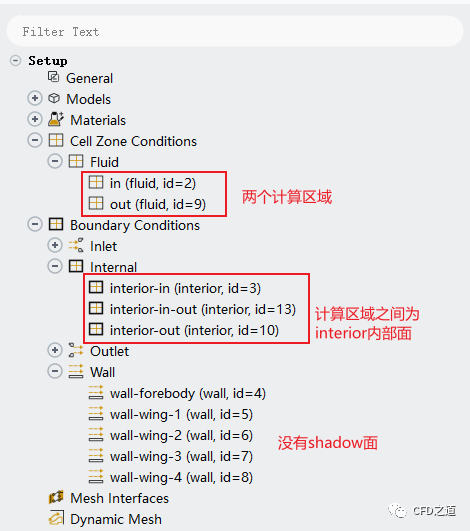
现在想办法将计算区域之间的内部面转成interface面。
直接转换边界面类型是行不通的,如下图所示,interior面无法直接转换成interface。
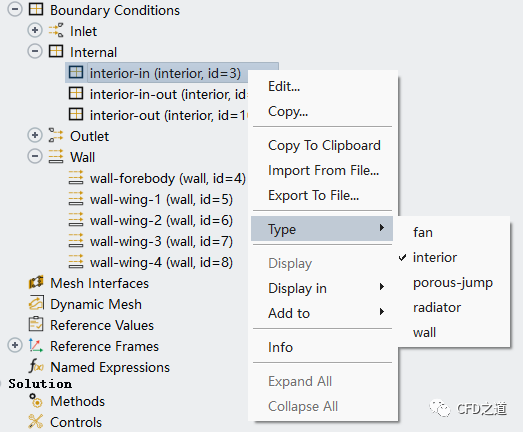
这里采用迂回方案。
-
如下图所示,右键选中区域in,点击弹出菜单项Delete删除区域in
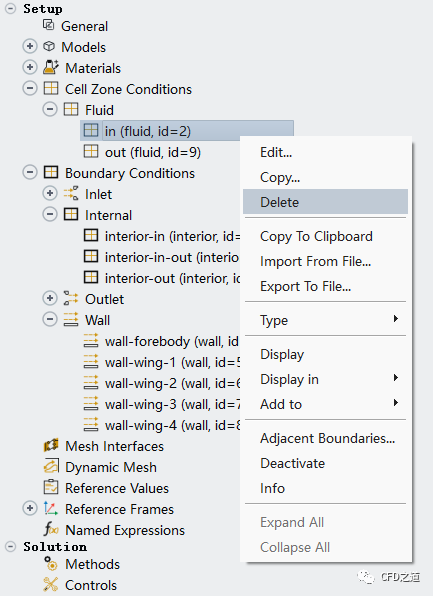
删除完毕后计算区域中只剩下out区域,且原来的内部面自动修改为wall类型的边界,如下图所示。
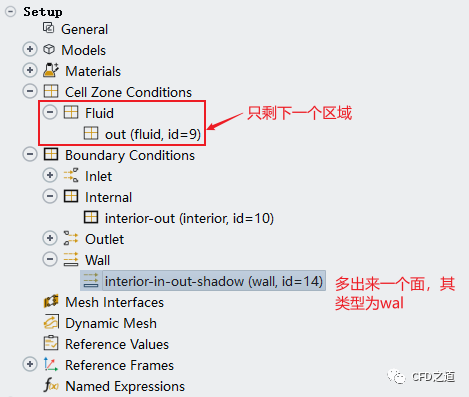
-
修改上面自动转化成的wall边界的类型,将其修改为interface类型,如下图所示操作
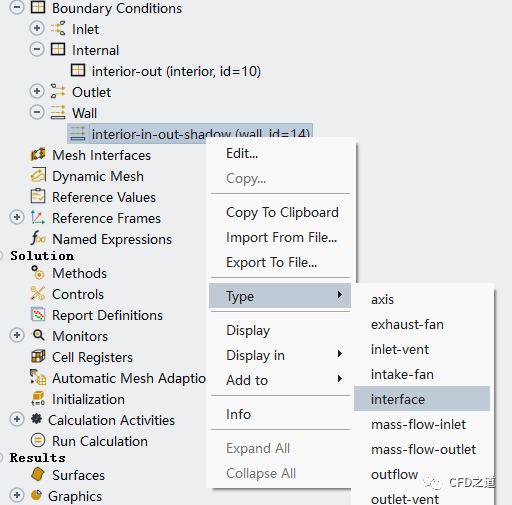
修改完毕后计算区域与边界如下图所示。
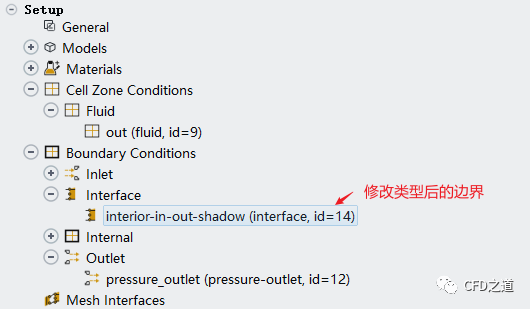
-
利用菜单File → Write → Case… 保存case文件为out.cas -
重新打开原始网格文件(同时包含in区域和out区域的的网格文件) -
如下图所示操作删除out区域
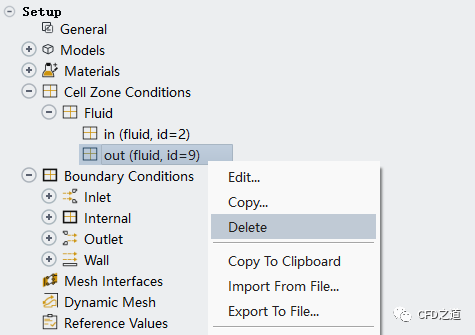
-
修改生成的新边界的类型为interface,如下图所示操作
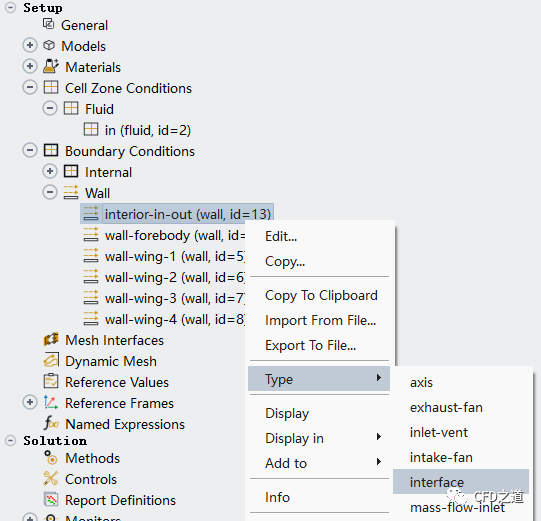
-
利用工具按钮Append → Append Case File…读取前面保存的out.cas文件

读取完毕后计算区域与边界如下图所示。此时有2个计算区域,还有2个interface边界。
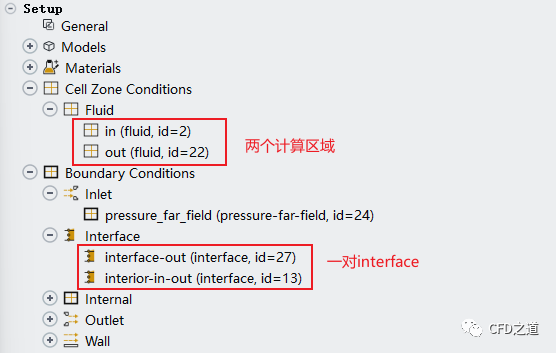
此时检查网格会有警告信息,因为没有创建Mesh Interface
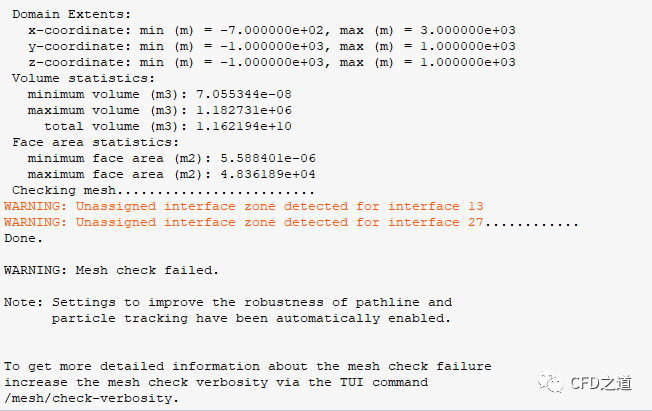
-
右键选择模型树按钮Mesh Interfaces,点击弹出菜单项Auto Create自动创建网格交界面
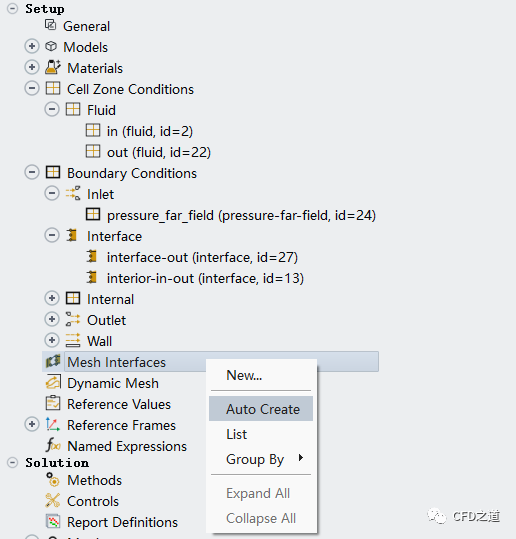
创建完毕后如下图所示。
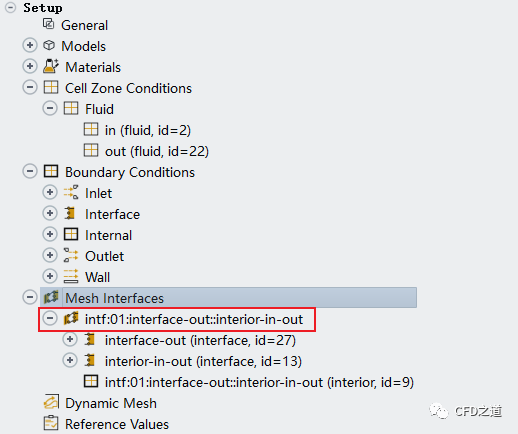
此时点击Check按钮检查网格,警告信息消失。
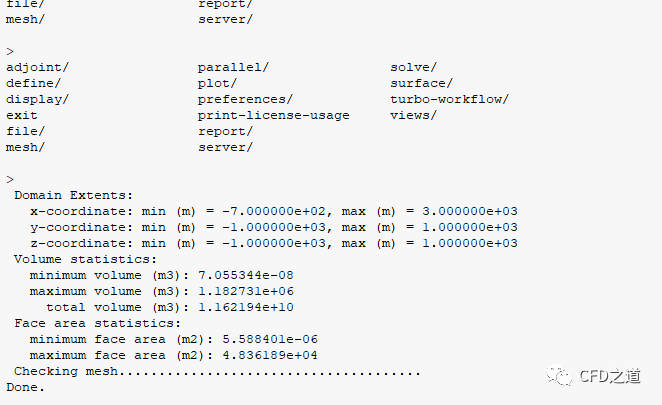
搞定,收工。
(本文结束)
OpenFOAM是流量毒药么,前几天公众号更新了几篇OpenFOAM的内容,然后取关量哗啦啦的涨。CFD视界更新了一个OpenFOAM编程的课程,有兴趣的道友可以瞅瞅,在首页。
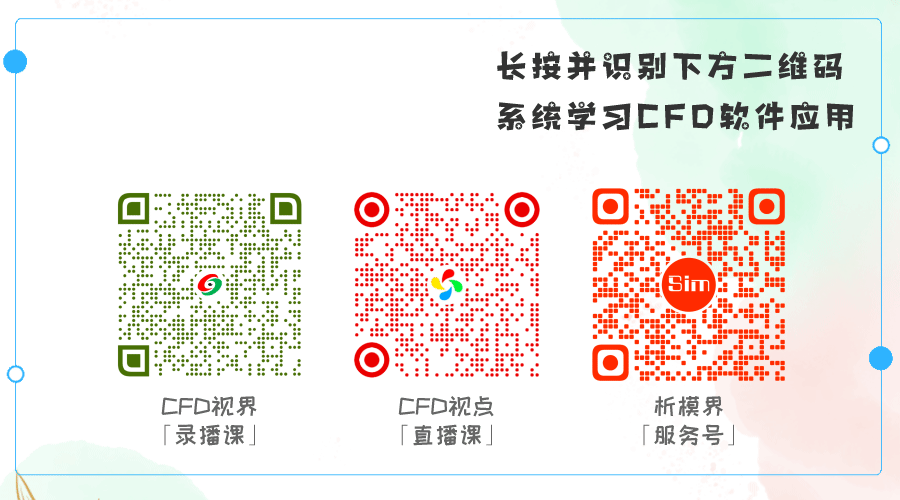
本篇文章来源于微信公众号: CFD之道








评论前必须登录!
注册